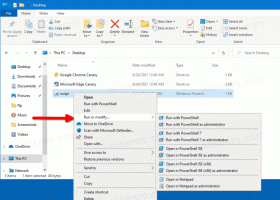Wechseln Sie zwischen mehreren Displays (Monitoren) direkt mit einer Verknüpfung oder über die Befehlszeile in Windows 7 und Windows 8
Wenn Sie über mehrere Displays oder einen externen Projektor verfügen, sind Sie vielleicht mit dem integrierten Funktion von Windows 7 und Windows 8 zum Ändern der aktiven Anzeige und des Freigabemodus Ihres aktuellen Schreibtisch. Wenn Sie Win+P drücken, können Sie Ihren Desktop erweitern, duplizieren oder einen der Bildschirme vollständig ausschalten. Es ist möglich, diese Funktion über die Befehlszeile zu steuern, sodass Sie eine Verknüpfung zu jeder dieser 4 Einstellungen erstellen können. Mal sehen, wie es gemacht werden kann.![WinP[1]](/f/d47da6d35caf9dcac6cbb0c04afa0aa1.png)
Das integrierte Windows-Dienstprogramm, DisplaySwitch.exe, ermöglicht Ihnen festzulegen, welches Display verwendet werden soll und wie es verwendet wird.
Es unterstützt die folgenden Befehlszeilenargumente:
-
DisplaySwitch.exe /intern
Die /internal -Argument wird verwendet, um Ihren PC so umzuschalten, dass er nur die primäre Anzeige verwendet.
Tipp: Sie können diese Optionen direkt im Dialogfeld Ausführen ausprobieren. Öffnen Sie es mit der Verknüpfung Win + R und geben Sie den obigen Befehl in das Feld Ausführen ein. -
DisplaySwitch.exe /extern
Verwenden Sie diesen Befehl, um nur auf die externe Anzeige umzuschalten.
-
DisplaySwitch.exe /clone
Dupliziert die primäre Anzeige
-
DisplaySwitch.exe /extend
Erweitert Ihren Desktop zum sekundären Display
Das ist es. Jetzt können Sie mit dem entsprechenden Befehl eine Verknüpfung erstellen.
Sie können eine globale Tastenkombination wie im Artikel beschrieben zuweisen: Fügen Sie globale Hotkeys hinzu, um Ihre Lieblingsanwendungen in Windows 8.1 zu starten.